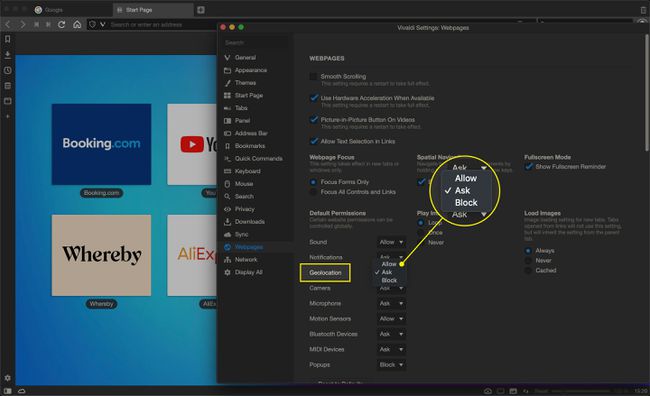Permiteți sau interziceți accesul la setările dvs. de locație fizică
Geolocalizare este procesul de determinare a locației unui dispozitiv folosind o combinație de informații digitale. Site-uri web și aplicatii web poate accesa API de localizare geografică care este implementat în majoritatea browserelor populare pentru a afla unde vă aflați. Aceste informații sunt apoi utilizate pentru o varietate de motive, cum ar fi furnizarea de conținut țintit specific cartierului sau zonei generale.
Deși uneori este plăcut să primiți știri, reclame și alte articole relevante pentru localitatea dvs., unele Navigatorii web nu se simt confortabil cu aplicațiile și paginile care folosesc aceste date pentru a-și personaliza online experienţă. Ținând cont de acest lucru, browserele vă oferă posibilitatea de a controla setările bazate pe locație în consecință. Tutorialele de mai jos detaliază cum să utilizați și să modificați această funcționalitate în mai multe browsere populare diferite.
Acest ghid se aplică pentru Chrome 83.0.4103.116, Edge 83.0.478.58, Firefox 78.0.1, Internet Explorer 11, Opera 68.0.3618.173, Safari pentru MacOS 10 și Vivaldi 3.1.
Google Chrome
Google Chrome este unul dintre cele mai populare browsere disponibile. Iată cum să dezactivați serviciile sale de geolocalizare:
-
Selectați Chrome butonul Meniu principal, marcat de trei puncte aliniate vertical. Este situat în colțul din dreapta sus al browserului.
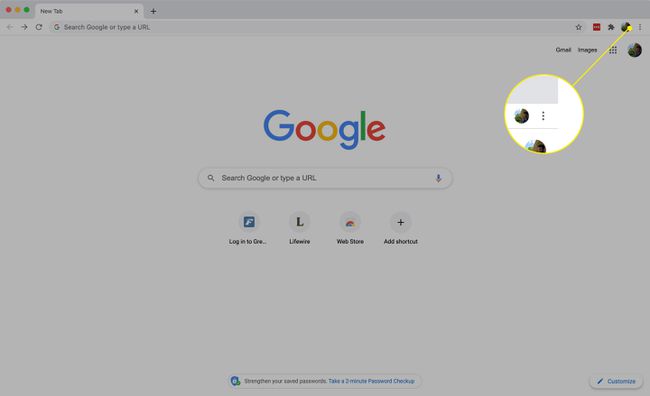
-
Selectați Setări.
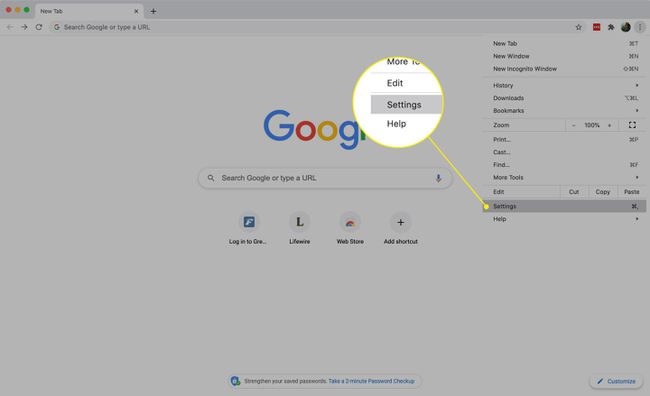
-
Derulați în jos și faceți clic Setări site.
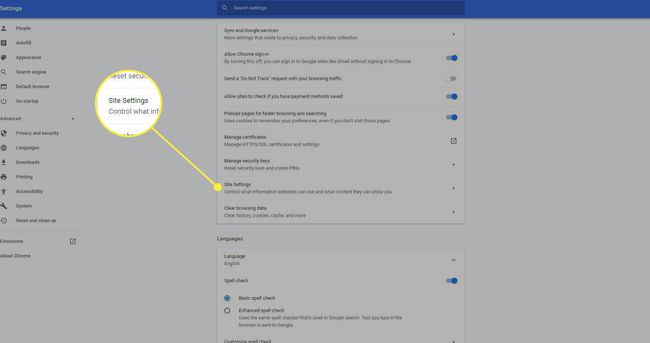
-
Sub Permisiuni, Selectați Locație.
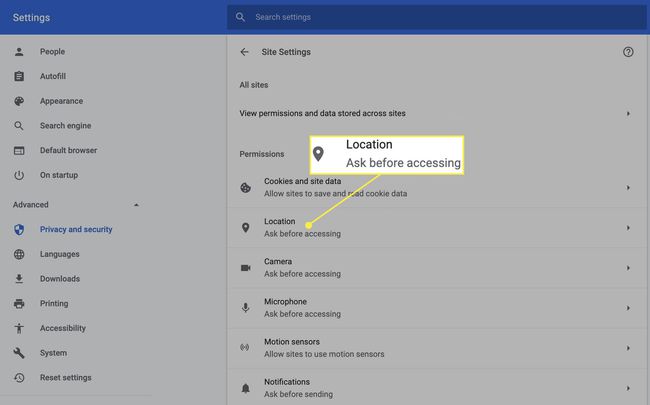
-
Mută Întrebați înainte de a accesa (recomandat) glisor pentru al activa sau dezactiva. Activați-l dacă doriți ca site-urile web să vă solicite permisiunea înainte de a vă accesa locația.
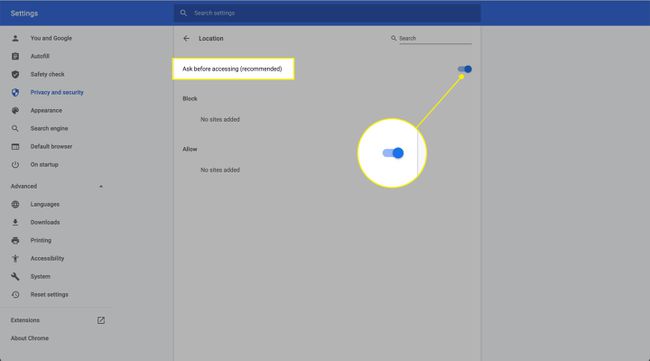
Mai jos, puteți vedea bloc secțiunea și Permite secțiune. Aici, puteți vedea ce site-uri web le-ați acordat permisiuni de geolocalizare și le puteți revoca, dacă este necesar.
Mozilla Firefox
Navigare în funcție de locație Firefox vă solicită permisiunea atunci când un site web încearcă să vă acceseze datele despre locație. Luați următorii pași pentru a dezactiva complet această funcție.
-
Selectează Meniul buton.
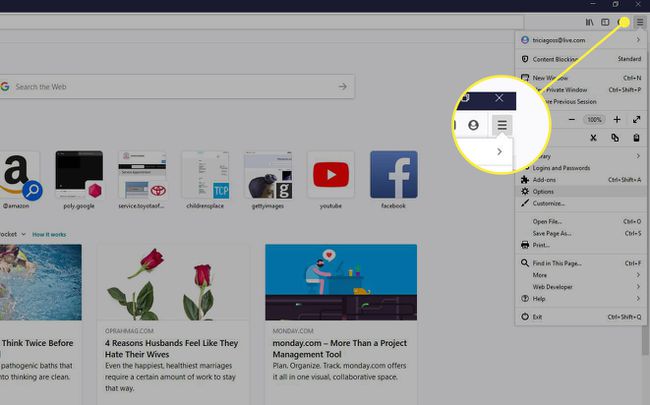
-
Alege Preferințe.
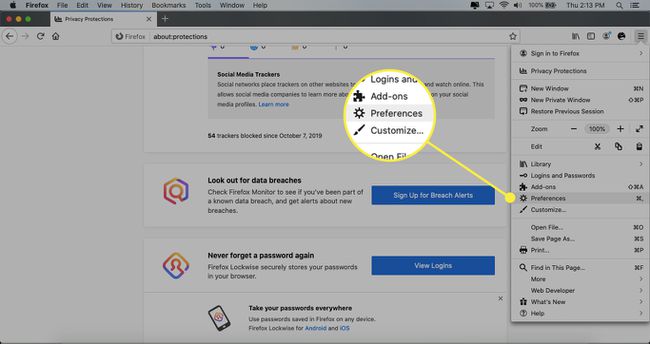
-
Clic Confidențialitate și securitate.

-
Derulați în jos la Permisiuni și selectați Setări lângă Locație.
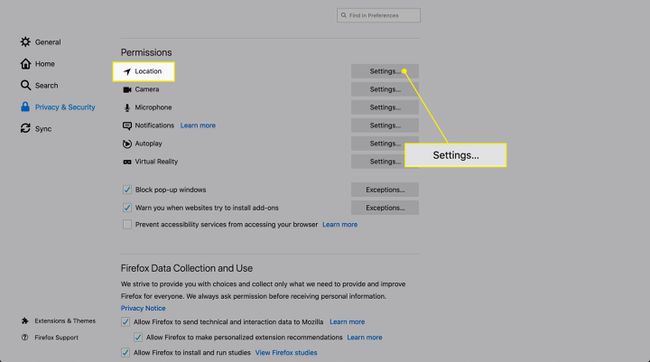
Aceasta deschide Setări - Permisiuni de locație căsuță de dialog. De aici, puteți vedea ce site-uri web au solicitat acces la locația dvs. și puteți alege să le permiteți sau să le blocați.
Microsoft Edge
Iată cum puteți modifica ce site-uri web vă pot accesa locația folosind cel mai recent browser Microsoft.
-
Selectează Setări și multe altele butonul (descris ca trei puncte orizontale) în colțul din dreapta sus al ecranului.
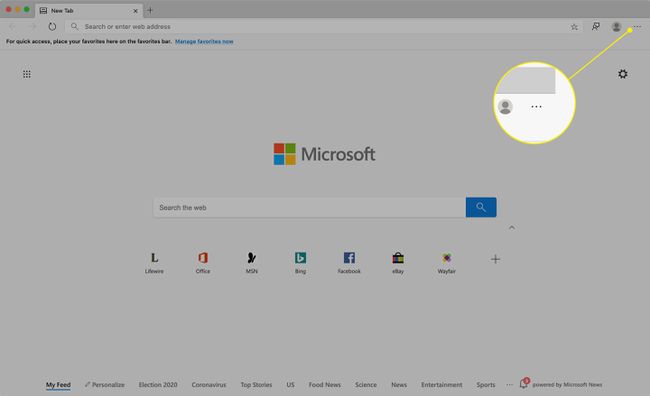
-
Selectați Setări.
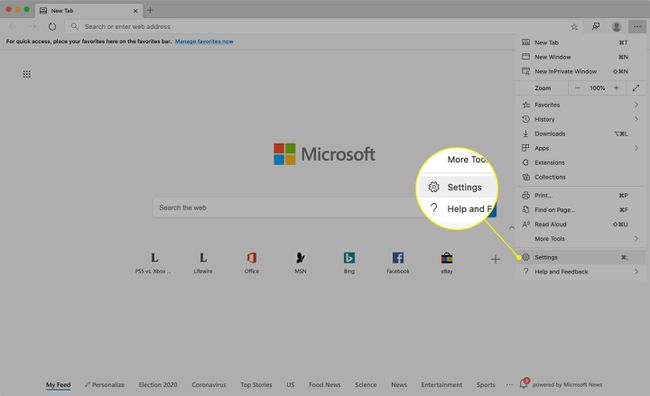
-
Clic Permisiunile site-ului în partea stângă a ecranului.
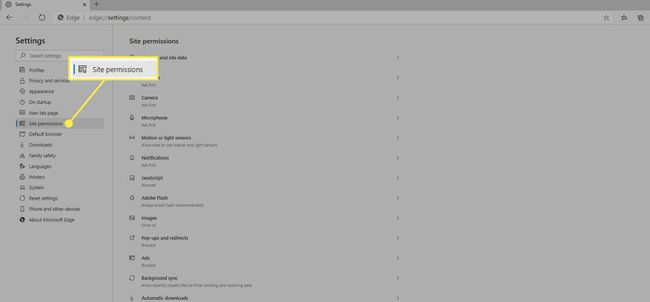
-
Selectați Locație.

-
Mută Întrebați înainte de a accesa (recomandat) glisor pentru al activa sau dezactiva. Activați-l dacă doriți ca site-urile web să vă solicite permisiunea înainte de a vă accesa locația.
În bloc secțiunea și Permite secțiuni, puteți vedea ce site-uri web le-ați acordat permisiuni de geolocalizare și le puteți revoca, dacă este necesar.
Operă
Opera folosește Serviciile de localizare Google pentru a vă urmări unde vă aflați. Prima dată când accesați un site web utilizând browserul, acesta vă solicită să acceptați termenii și condițiile GLS. După aceea, Opera vă va oferi posibilitatea de a vă trimite sau nu datele de locație ori de câte ori un site web solicită aceste informații. Dar, dacă doriți să-l dezactivați complet, accesați Setări (Preferințe pe Mac) > Site-uri web > Locație și debifați Permite site-urilor web să solicite locația mea fizică.
Internet Explorer 11
Iată cum să dezactivați serviciile de geolocalizare în Internet Explorer 11:
Selectează Angrenaj pictograma din colțul din dreapta sus al ferestrei browserului.
-
Când apare meniul derulant, selectați optiuni de internet.

Selectează Confidențialitate fila.
-
Găsi Locație secțiunea de sub Opțiuni de confidențialitate și faceți clic pe caseta de selectare de lângă Nu permiteți niciodată site-urilor web să vă solicite locația fizică. Când este activată, această opțiune indică browserului să refuze toate solicitările de acces la datele despre locația dvs. fizică.

The Ștergeți site-urile butonul este, de asemenea, în Locație secțiune. Ori de câte ori un site web încearcă să vă acceseze datele despre locație, IE11 vă solicită să luați măsuri. Pe lângă faptul că permiteți sau respinge acea cerere individuală, aveți opțiunea de a bloca sau de a proteja site-ul respectiv. Aceste preferințe sunt apoi stocate de browser și utilizate la vizitele ulterioare pe acele site-uri. Pentru a șterge toate acele preferințe salvate și a începe din nou, selectați Ștergeți site-urile buton.
Safari pentru Mac
Safari este implicit browser web care este livrat cu toate computerele Mac. Pentru a accesa sau a refuza accesul la locația dvs. fizică în Safari:
-
Apasă pe Preferințe de sistem opțiunea din meniul Apple sau în Dock.

-
Selectați Securitate și confidențialitate.

-
Apasă pe Confidențialitate filă și selectați Servicii de localizare din panoul din stânga.

-
Apasă pe pictograma de blocare pentru a modifica setările și introduceți parola de administrator dacă primiți o solicitare.
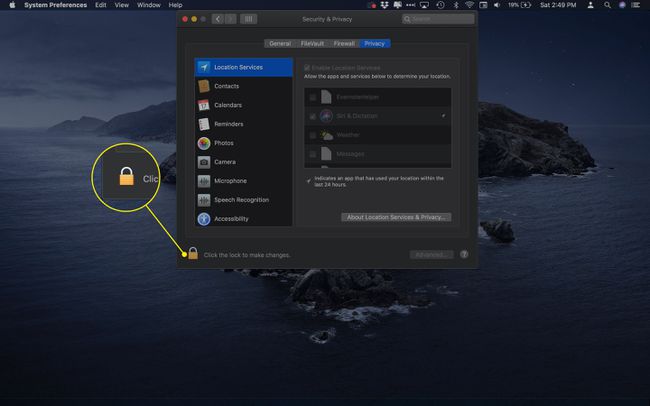
-
Activați sau dezactivați serviciile de localizare punând (sau eliminând) un cec în fața Activați serviciile de localizare.

Bifați în caseta din fața Safari pentru a activa serviciile de localizare pentru browser. Eliminați bifa pentru a împiedica Safari să vă partajeze locația.
Vivaldi
Vivaldi este un browser web gratuit pentru mai multe platforme, lansat în 2016. Este cel mai personalizabil dintre browserele web populare.
-
Apasă pe Setări unelte în colțul din stânga jos al ecranului.
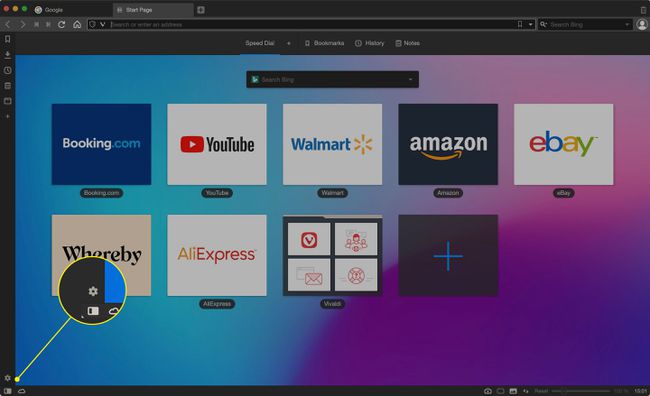
-
Selectați Pagini web pe stanga.

-
Sub Permisiuni implicite, deschide meniul de lângă Geolocalizare. Ai trei variante:
- Permite: Fiecare site în care navigați vă poate vedea locația.
- Cere: Vivaldi vă va întreba înainte de a acorda permisiunea de locație unui site.
- bloc: Niciun site nu vă poate vedea locația.